Photoshop渲染教程:渲染真实光影的3D火柴盒(4)
来源:中国教程网 作者:未知 发布时间:2011-02-24 18:38:20 网友评论 0 条
Step 6
新建一个宽度35像素高度42像素的文档,分辨率为300dpi。使用CTRL+A选择整张画布,在四边和中央如图添加辅助线,使用CTRL+D删除选区。设置前景色为#551100,使用多边形工具画一个6边形。以十字形辅助线为中心,使六边形左右两端顶住画布两侧,并命名为“六边形”。
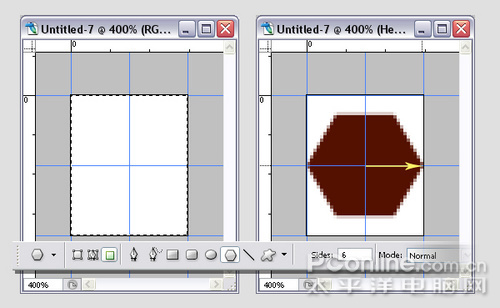
图6
Step 7
编辑>画布大小,把长和宽度都扩展为原来的200%。复制“六边形”图层。沿着中央的垂直辅助线向上移动六边形到另一条平行辅助线。重复这个步骤向下生成多一个六边形。合并两个新做的图层,并命名为“六边形2”。
编辑>画布大小,把长和宽度都扩展为原来的200%。复制“六边形”图层。沿着中央的垂直辅助线向上移动六边形到另一条平行辅助线。重复这个步骤向下生成多一个六边形。合并两个新做的图层,并命名为“六边形2”。
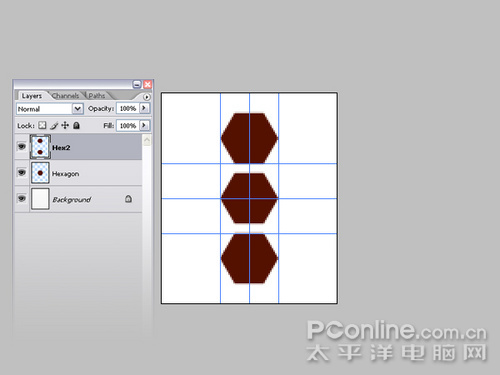
图7
- 2009-10-19
- 2009-10-19
- 2009-10-19
- 2009-10-19
- 2009-10-19
- 2009-10-19
- 2009-10-19
- 2009-10-19
- 2009-10-19
- 2009-11-22
- 2009-10-19
- 2009-11-24
- 2009-10-19
- 2009-10-19
- 2009-10-19
关于我们 | 联系方式 | 广告服务 | 免责条款 | 内容合作 | 图书投稿 | 招聘职位 | About CG Time
Copyright © 2008 CGTime.org Inc. All Rights Reserved. CG时代 版权所有